Tabela e përmbajtjes
Për të renditur në Excel me VBA , duhet të aplikoni metodën Range.Sort . Në këtë artikull, ne do t'ju tregojmë se si të renditni kolonën në Excel me metodën Range.Sort të VBA .
Shkarko librin e punës
Mund ta shkarkosh librin e punës praktike falas të Excel nga këtu.
Rendit kolonën me VBA.xlsm
MetodaRange.Sort në Excel VBA
Range.Sort Metoda në VBA rendit një sërë vlerash në Excel. Këtu Range është një variabël objekti që specifikon gamën e qelizave që duam t'i renditim në rend rritës ose zbritës.
Më poshtë janë parametrat që duhet të dini rreth gjatë punës me këtë metodë.
| Parametri | Kërkohet/ Opsionale | Lloji i të dhënave | Përshkrim | ||||
|---|---|---|---|---|---|---|---|
| Çelësi | Opsionale | Variant | Specifikon diapazonin ose kolonën vlerat e së cilës janë për t'u renditur. | ||||
| Porosi | Opsionale | XlSortOrder | Përcakton rendin në të cilin do të kryhet renditja.
|
4 Metodat në zbatimin e VBA për të renditur kolonën në Excel
Në këtë seksion, do të dini se si të rendoni një kolonë të vetme me dhe pa një kokë , kolona të shumta me dhe pa tituj dhe si të rendisim vetëm duke klikuar dy herë kokën në një kolonë në Excel.
1. Futni VBA për të renditur një kolonë të vetme pa kokë në Excel
Nëse dëshironi të renditni një kolonë të vetme në fletën tuaj të punës Excel me kodin VBA , atëherë ndiqni hapat më poshtë.

Kjo është kolona jonë që ne do ta renditim me kodin VBA .
Hapat:
- Shtypni Alt + F11 në tastierën tuaj ose shkoni te skeda Zhvilluesi -> Visual Basic për të hapur Visual Basic Editor .

- Në dritaren e kodit që shfaqet, nga shiriti i menysë , kliko Fut -> Moduli .

- Kopjo kodin e mëposhtëm dhe ngjite në dritaren e kodit.
8493
Kodi yt tani është gati për të ekzekutuar.
Këtu,
- Key1:=Range(“B5”) → Specifikuar B5 për të treguar kodin se cilën kolonë të renditet.
- Rendi1:=xlNgjitje → Përcaktoi rendin si xlNgjitje për të renditur kolonën në rend rritës. Nëse dëshironi të renditni kolonën në rend zbritës, atëherë shkruani xlDescending në vend të kësaj.
- Header:= xlJo →Meqenëse kolona jonë nuk ka asnjë titull, kështu që ne e specifikuam atë me opsionin xlNo .

- Shtypni F5 në tastierën tuaj ose nga shiriti i menysë zgjidhni Run -> Ekzekutoni Sub/UserForm . Ju gjithashtu mund të klikoni në ikonën e vogël Play në shiritin e nënmenysë për të ekzekutuar makro.

Do të shihni se kolona tani është e renditur në rend rritës .
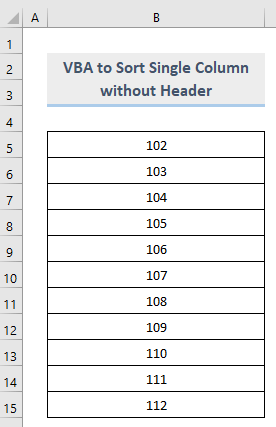
Vini re se këtu ne kemi përcaktuar manualisht diapazonin e të dhënave si Rapja("B5:B15" ) .
Nëse doni të ndryshoni të dhënat duke shtuar ose fshirë vlera, mund të zbatoni kodin e mëposhtëm i cili përditësohet automatikisht bazuar në qelizat në grupin e të dhënave.
2204
Vini re se në vend të kësaj të përcaktimit manual të diapazonit nga Range(“B5:B15”) , kemi shkruar, Range( “B5”, Range(“B5”). End(xlDown)) .

Kjo do të renditë kolonën bazuar në qelizën e fundit të mbushur me radhë në të. Nëse ka qeliza bosh, të dhënat do të konsiderohen vetëm deri në qelizën e parë bosh.
Lexo më shumë: VBA për të renditur tabelën në Excel (4 metoda)
2. Fut makro VBA për të renditur një kolonë të vetme me kokë
Në seksionin e mëparshëm, ne kishim një grup të dhënash të një kolone të vetme pa kokë, por tani kemi a kolonë me kokë .
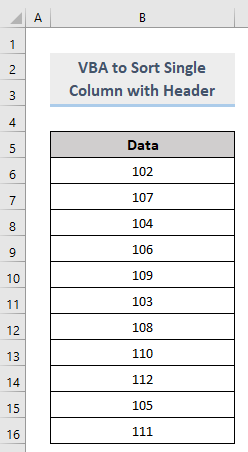
Kësaj radhe do të mësojmë se si ta renditim me makro VBA .
Hapat:
- Njëlloj si më parë, hapni Visual Basic Editor nga skeda Zhvilluesi dhe Fut një Modul në dritaren e kodit.
- Në dritaren e kodit, kopjoni kodin e mëposhtëm dhe ngjiteni.
4194
Kodi juaj tani është gati për të ekzekutuar.
Këtu,
- Key1:=Range(“ B5”) → Specifikuar B5 për të treguar kodin se cilën kolonë duhet të renditet.
- Rendit1:=xlDescending → Këtë herë ne do ta renditim kolonën në rendi zbritës e specifikoi kështu rendin si xlZbritëse .
- Header:= xlYes → Duke qenë se kolona jonë këtë herë ka një kokë, kështu që ne e specifikuam atë me xlYes opsioni.

- Ekzekutoni këtë kod dhe do të merrni kolonën me kokën e renditur në rend zbritës .

Lexo më shumë: Si të renditësh ListBox me VBA në Excel (Një udhëzues i plotë)
Lexime të ngjashme:
- Si të renditni adresën IP në Excel (6 metoda)
- [U zgjidh!] Renditja në Excel nuk funksionon (2 zgjidhje)
- Si të shtoni butonin e renditjes në Excel (7 metoda)
- Randitja e renditjes e Përdorimi i VBA në Excel (6 shembuj)
- Si të renditni sipas emrit në Excel (3 shembuj)
3. Makro VBA për të renditur kolona të shumta me ose pa kokë
Mund gjithashtu të renditni disa kolona në grupin tuaj të të dhënave me kodin VBA.

Hapat:
- Siç është treguar më parë, hapni Visual Basic Editor nga skeda Zhvilluesi dhe Fut a Modul në dritaren e kodit.
- Në dritaren e kodit, kopjoni kodin e mëposhtëm dhe ngjiteni atë.
1325
Kodi juaj tani është gati për të ekzekutuar.
Këtu,
.SortFields.Add Key:=Range(“B4”), Rendit:=xlNgjitje
.SortFields.Add Key:=Range(“C4 ”), Rendi:=xlNgjitje
Me këto dy rreshta, ne po përcaktojmë Qelizën B4 dhe C4 për të renditur dy kolonat e lidhura me ato në rend rritës .
Meqë ne kemi tituj në grupin tonë të të dhënave, kështu kemi specifikuar Header = xlYes , përndryshe do të kishim shkruar Header = xlJo brenda kodit.

- Ekzekutoni këtë kod dhe do të merrni kolonat me kokë të renditur në rend rritës .

4. Makro për të renditur të dhënat duke klikuar dy herë në Header në Excel
Nëse dëshironi t'i renditni të dhënat me lehtësi vetëm duke klikuar dy herë në kokë , mund ta bëni këtë me VBA kodi.
Hapat:
- Klikoni me të djathtën në skedën fletë .
- Nga lista e opsioneve të shfaqura, klikoni Shiko kodin .
- Do të shfaqet dritarja e kodit, kopjoni kodin e mëposhtëm dhe ngjiteni aty.
1406
- Ruaj kodin.
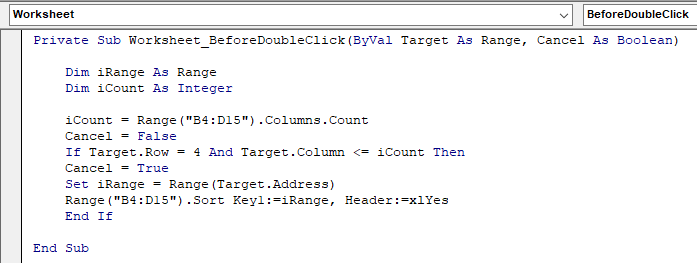
- Tani kthehu te fleta e punës me interes dhe nëse klikoni dy herë në titujt do të shihni se kolonat po riorganizohen.
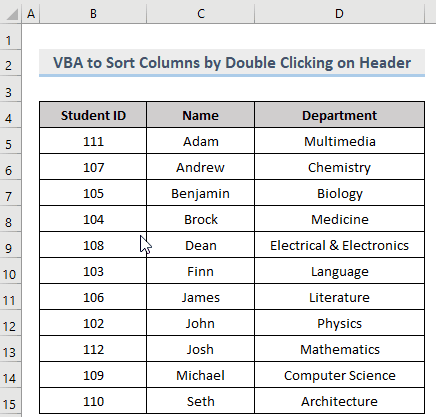
Lexo më shumë: Si të renditni dhe filtroni të dhënat në Excel (Një udhëzues i plotë)
Gjërat për t'u mbajtur mend
- Mund të krijoni një gamë të emërtuar dhe ta përdorni në vend të kësaj kur kaloni një varg referencash qelizash brenda Metoda e rendit . Për shembull, nëse doni të renditni diapazonin A1:A10 , në vend që ta kaloni çdo herë brenda kodit, mund të krijoni një gamë të emërtuar të tij, si p.sh. " SortRange ” dhe përdorni atë me metodën Range.Sort si Range(“SortRange”) .
- Nëse nuk jeni i sigurt nëse grupi juaj i të dhënave ka tituj ose jo, mund ta lini sistemin ta përcaktojë duke përdorur parametrin xlGuess .
Përfundim
Ky artikull ju tregoi se si të rendit kolonën në Excel VBA . Shpresoj se ky artikull ka qenë shumë i dobishëm për ju. Mos ngurroni të pyesni nëse keni ndonjë pyetje në lidhje me temën.

